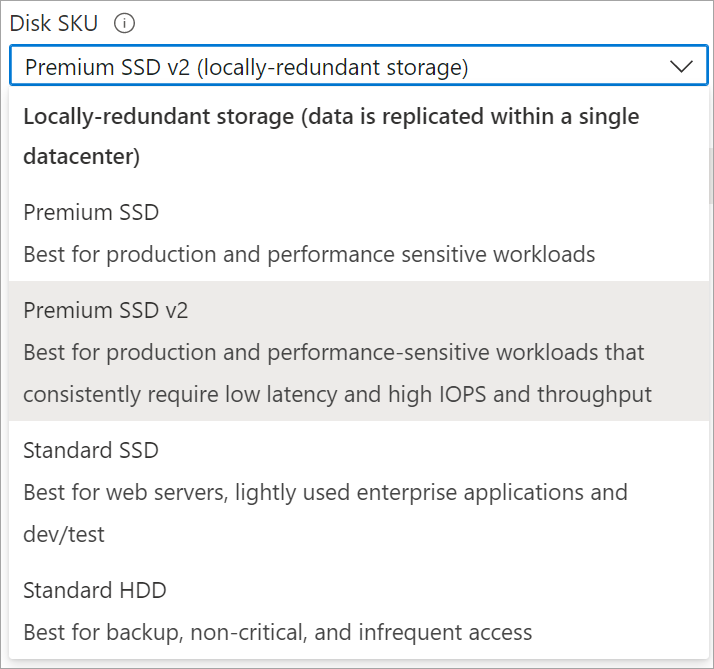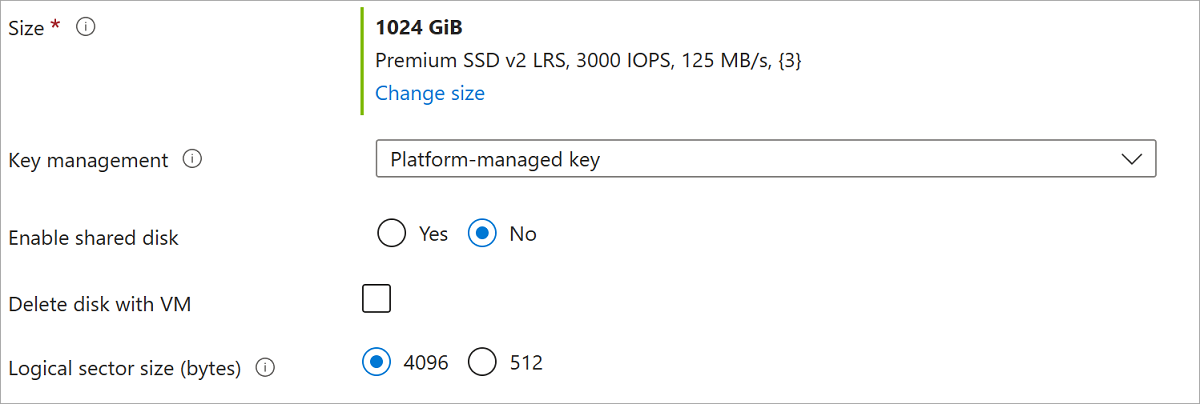Hinweis
Für den Zugriff auf diese Seite ist eine Autorisierung erforderlich. Sie können versuchen, sich anzumelden oder das Verzeichnis zu wechseln.
Für den Zugriff auf diese Seite ist eine Autorisierung erforderlich. Sie können versuchen, das Verzeichnis zu wechseln.
Azure SSD Premium v2 ist für E/A-intensive Workloads in Großunternehmen konzipiert, die Datenträgerwartezeiten unter einer Millisekunde und eine hohe IOPS- und Durchsatzleistung bei niedrigen Kosten benötigen. SSD Premium v2 eignet sich für eine breite Palette von Workloads wie SQL Server, Oracle, MariaDB, SAP, Cassandra, Mongo DB, Big Data/Analysen und Gaming auf virtuellen Computern oder in zustandsbehafteten Containern. Konzeptionelle Informationen zu SSD Premium v2 finden Sie unter SSD Premium v2.
SSD Premium v2 unterstützt standardmäßig eine physische Sektorgröße von 4k, kann aber auch für die Verwendung einer Sektorgröße von 512E konfiguriert werden. Die meisten Anwendungen sind mit der Sektorgröße 4K kompatibel, einige benötigen jedoch eine Sektorgröße von 512 Byte. Für Oracle Database ist beispielsweise die Version 12.2 oder höher erforderlich, um native Datenträger mit 4K zu unterstützen.
Begrenzungen
- SSD Premium v2-Datenträger können nicht als Betriebssystemdatenträger eingesetzt werden.
- Premium SSD v2-Datenträger können nicht mit Azure Compute Gallery verwendet werden.
- Derzeit sind Premium SSD v2-Datenträger nur in ausgewählten Regionen verfügbar.
- Für Regionen, die Verfügbarkeitszonen unterstützen, können Premium SSD v2-Datenträger nur an zonale VMs angefügt werden. Geben Sie beim Erstellen einer neuen VM oder VM-Skalierungsgruppe die gewünschte Verfügbarkeitszone an, bevor Sie Ihrer Konfiguration SSD Premium v2-Datenträger hinzufügen.
- (Vorschau) Sie können Premium SSD v2-Datenträger mit vom Kunden verwalteten Schlüsseln mit Azure Key Vaults verschlüsseln, die in einem anderen Microsoft Entra ID-Mandanten gespeichert sind.
- Azure Disk Encryption (Gast-VM-Verschlüsselung über BitLocker/DM-Crypt) wird für VMs mit SSD Premium v2-Datenträgern nicht unterstützt. Es wird empfohlen, die Verschlüsselung im Ruhezustand mit plattform- oder kundenseitig verwalteten Schlüsseln zu verwenden, was für SSD Premium v2 unterstützt wird.
- Befolgen Sie die Anweisungen unter Premium SSD v2 mit VMs in einem Verfügbarkeitssatz verwenden, um eine Premium SSD v2 in einem Verfügbarkeitssatz bereitzustellen.
- Azure Site Recovery für VMs mit Premium SSD v2-Datenträgern befindet sich derzeit in der öffentlichen Vorschau.
- Premium SSD v2 unterstützt kein Host-Caching.
Regionale Verfügbarkeit
Derzeit nur in folgenden Regionen verfügbar:
| Regionen ohne Verfügbarkeitszone | Eine Verfügbarkeitszone | Zwei Verfügbarkeitszonen | Drei Verfügbarkeitszonen |
|---|---|---|---|
| - Australien Central 2 - Australien Südosten - Kanada Ost - Nord-Mittel-USA - Norwegen West - Vereinigtes Königreich West - Westzentral-USA - USA, Westen |
- Japan, Westen |
- Indonesien Zentral - Neuseeland Nord - Westmalaysia |
- Australien Ost - Brasilien Süd - Kanada Zentral - Zentralindien - Zentral-USA - China Nord 3 -Ostasien - Ost-USA - Ost-USA 2 - Frankreich Zentral - Deutschland West Central - Israel Zentral - Italien Nord - Japan Ost - Korea Central - Mexiko Zentral - Nordeuropa - Norwegen Ost - Polen Zentral - Spanien Zentral - Südafrikanischer Norden - Süd-Mittel-USA -Südostasien - Schweden Zentral - Schweiz Nord - VAE Nord - Vereinigtes Königreich Süd - US-Regierung Virginia - Westeuropa - USA, Westen 2 - Westliche Vereinigte Staaten 3 |
Wenn Sie erfahren möchten, wann Unterstützung für bestimmte Regionen hinzugefügt wurde, lesen Sie entweder die Azure-Updates oder Neuigkeiten für Azure Disk Storage.
Voraussetzungen
- Installieren Sie die neueste Version der Azure CLI oder des Azure PowerShell-Moduls.
Programmgesteuertes Ermitteln der Regionsverfügbarkeit
Da nicht jede Region und Zone SSD Premium v2 unterstützt, können Sie die Azure CLI oder PowerShell verwenden, um die Unterstützung von Regionen und Zonen zu ermitteln.
Um die Regionen und Zonen zu ermitteln, die SSD Premium v2 unterstützen, ersetzen Sie yourSubscriptionId durch Ihr Abonnement, und führen Sie dann den Befehl az vm list-skus aus:
az login
subscriptionId="<yourSubscriptionId>"
az account set --subscription $subscriptionId
az vm list-skus --resource-type disks --query "[?name=='PremiumV2_LRS'].{Region:locationInfo[0].location, Zones:locationInfo[0].zones}"
Nachdem Sie Region und Zone für die Bereitstellung ermittelt haben, folgen Sie den Bereitstellungsschritten in diesem Artikel, um einen SSD Premium v2-Datenträger zu erstellen und ihn an eine VM anzufügen.
Verwenden von Premium SSD v2 in Regionen mit Verfügbarkeitszonen
Derzeit sind Premium SSD v2-Datenträger nur in ausgewählten Regionen mit Verfügbarkeitszonen (AZs) verfügbar.
Erstellen Sie einen SSD Premium v2-Datenträger in einer Verfügbarkeitszone, indem Sie den Befehl az disk create verwenden. Erstellen Sie dann eine VM in derselben Region und Verfügbarkeitszone, die Storage Premium unterstützt, und fügen Sie den Datenträger mithilfe des Befehls az vm create an diese an.
Das folgende Skript erstellt einen SSD Premium v2-Datenträger mit einer Sektorgröße von 4 KB, um einen Datenträger mit einer Sektorgröße von 512 bereitzustellen und aktualisiert den $logicalSectorSize-Parameter. Ersetzen Sie die Werte aller Variablen durch Ihre eigenen, und führen Sie dann das folgende Skript aus:
## Initialize variables
diskName="yourDiskName"
resourceGroupName="yourResourceGroupName"
region="yourRegionName"
zone="yourZoneNumber"
##Replace 4096 with 512 to deploy a disk with 512 sector size
logicalSectorSize=4096
vmName="yourVMName"
vmImage="Win2016Datacenter"
adminPassword="yourAdminPassword"
adminUserName="yourAdminUserName"
vmSize="Standard_D4s_v3"
## Create a Premium SSD v2 disk
az disk create -n $diskName -g $resourceGroupName \
--size-gb 100 \
--disk-iops-read-write 5000 \
--disk-mbps-read-write 150 \
--location $region \
--zone $zone \
--sku PremiumV2_LRS \
--logical-sector-size $logicalSectorSize
## Create the VM
az vm create -n $vmName -g $resourceGroupName \
--image $vmImage \
--zone $zone \
--authentication-type password --admin-password $adminPassword --admin-username $adminUserName \
--size $vmSize \
--location $region \
--attach-data-disks $diskName
Verwenden einer Premium-SSD v2 in Nicht-AZ-Regionen
Derzeit sind Premium SSD v2-Datenträger nur in ausgewählten Regionen ohne Verfügbarkeitszonen (AZs) verfügbar. Regionen ohne AZ-Unterstützung können im Vergleich zu Regionen mit AZ-Unterstützung eine etwas höhere durchschnittliche Latenz für Premium SSD v2-Datenträger aufweisen.
Erstellen Sie einen Premium SSD v2-Datenträger in einer Region ohne Verfügbarkeitszonenunterstützung, indem Sie den Befehl "az disk create " verwenden. Erstellen Sie dann einen virtuellen Computer in derselben Region, die Premium Storage unterstützt, und fügen Sie den Datenträger mithilfe des az vm create Befehl an.
Das folgende Skript erstellt einen Premium SSD v2-Datenträger mit einer Größe des 4k-Sektors. Um einen Datenträger mit einer Größe von 512 Sektoren zu erstellen, aktualisieren Sie den $logicalSectorSize Parameter. Ersetzen Sie die Werte aller Variablen durch Ihre eigenen, und führen Sie dann das folgende Skript aus:
## Initialize variables
diskName="yourDiskName"
resourceGroupName="yourResourceGroupName"
region="yourRegionName"
##Replace 4096 with 512 to deploy a disk with 512 sector size
logicalSectorSize=4096
vmName="yourVMName"
vmImage="Win2016Datacenter"
adminPassword="yourAdminPassword"
adminUserName="yourAdminUserName"
vmSize="Standard_D4s_v3"
## Create a Premium SSD v2 disk
az disk create -n $diskName -g $resourceGroupName \
--size-gb 100 \
--disk-iops-read-write 5000 \
--disk-mbps-read-write 150 \
--location $region \
--sku PremiumV2_LRS \
--logical-sector-size $logicalSectorSize
## Create the VM
az vm create -n $vmName -g $resourceGroupName \
--image $vmImage \
--zone $zone \
--authentication-type password --admin-password $adminPassword --admin-username $adminUserName \
--size $vmSize \
--location $region \
--attach-data-disks $diskName
Anpassen der Datenträgerleistung
Sie können die Leistung eines Premium SSD v2-Datenträgers viermal innerhalb eines 24-Stunden-Zeitraums anpassen. Das Erstellen eines Datenträgers zählt einmal. Daher können Sie in den ersten 24 Stunden nach dem Erstellen eines Premium-SSD-V2-Datenträgers die Leistung nur bis zu drei Mal anpassen.
Konzeptuelle Informationen zum Anpassen der Datenträgerleistung finden Sie unter Leistung von SSD Premium v2.
Verwenden Sie den Befehl az disk update, um die Leistungskonfiguration Ihres SSD Premium v2-Datenträgers zu ändern. Sie können beispielsweise den Parameter disk-iops-read-write verwenden, um den maximalen IOPS-Grenzwert anzupassen, und den Parameter disk-mbps-read-write, um den maximalen Durchsatzgrenzwert Ihres SSD Premium v2-Datenträgers anzupassen.
Mit dem folgenden Befehl wird die Leistung des Datenträgers angepasst. Aktualisieren Sie die Werte im Befehl, und führen Sie ihn anschließend aus:
az disk update --subscription $subscription --resource-group $rgname --name $diskName --disk-iops-read-write=5000 --disk-mbps-read-write=200
Nächste Schritte
Fügen Sie einen Datenträger mit dem Azure-Portal, der Azure CLI oder PowerShell hinzu.
Geben Sie Feedback zu SSD Premium v2.